Ein Leitfaden zur Verwendung von FTP für den 3DS
In diesem Leitfaden lernst du, wie man FTP oder das Dateiübertragungsprotokoll verwendet. Der Vorteil von FTP ist, dass Sie Dateien drahtlos zwischen Ihrem PC und dem 3DS übertragen können. FTP ist viel sicherer als die Microsd-Verwaltung und ist nicht allzu schwierig einzurichten. Anleitung geschrieben von Krieg#1473 auf Discord.
Voraussetzungen: Ein FTP-Server auf deinem 3DS und ein FTP-Client auf deinem Computer.
Für PC benutze und empfehle ich WinSCP. Obwohl diese Anleitung WinSCP verwendet, funktioniert sie auch mit anderen FTP-Clients wie Filezilla. Für 3DS werden wir FTPD verwenden. Es gibt zwei Versionen von FTPD, die klassische und die neueste. Classic verwendet eine Konsole, während die neue Version eine grafische Benutzeroberfläche hat. Für diese Anleitung werden wir die klassische Version verwenden. Wenn Sie einen QR-Code benötigen, finden Sie ihn hier, scrollen Sie einfach nach unten. Der QR-Code installiert die Classic-Version.
Einrichten von FTPD.
- Installieren Sie FTPD auf Ihrem 3ds.
- Öffnen Sie es
- Schauen Sie auf den oberen Bildschirm, neben Ihrer FTPD-Version. Blau markiert ist Ihre IP-Adresse, rot markiert Ihr Port.
- Lassen Sie FTPD für die nächsten Schritte geöffnet.
![]()
Einrichten von WinSCP
- Starten Sie das WinSCP-Installationsprogramm und warten Sie, bis der Download abgeschlossen ist.
- Öffnen Sie anschließend WinSCP. Es sollte automatisch ein Login-Fenster anzeigen.
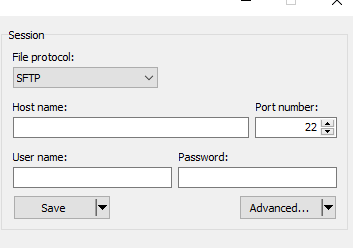
- Stellen Sie das Dateiprotokoll von SFTP auf FTP um und geben Sie Ihren Hostnamen und die Portnummer ein.
- Stellen Sie sicher, dass „Anonymer Login“ aktiviert ist.
- Ihre Einrichtung sollte nun wie folgt aussehen.
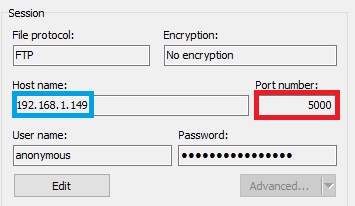
- Drücken Sie auf Login
- Wenn Sie nicht jedes Mal Ihre IP-Adresse und Ihren Port eingeben wollen, können Sie die Konfiguration speichern, indem Sie auf die Schaltfläche „Speichern“ drücken.
- Wenn Sie erfolgreich sind, können Sie Dateien drahtlos zwischen Ihrem 3DS und Ihrem Computer übertragen!
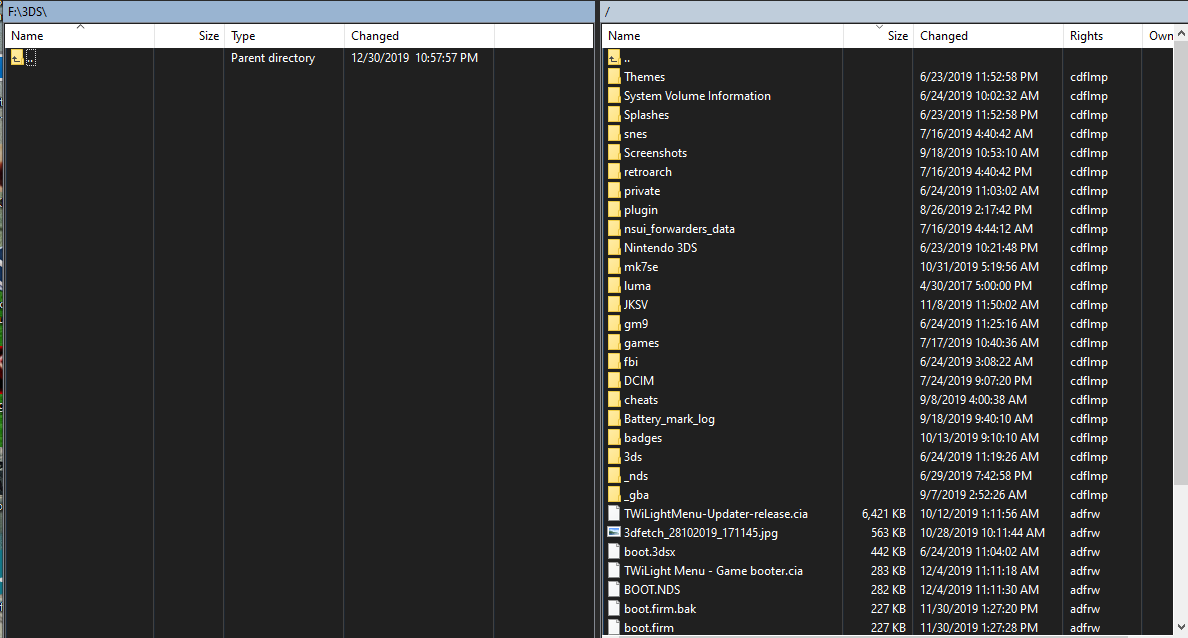
Fehlerbehebung
Die Fehlerbehebung bei FTPD sollte recht einfach sein. Wenn Sie Probleme mit der Verbindung haben, überprüfen Sie zunächst, ob Sie bei der Eingabe Ihrer Port-/Ip-Adresse Fehler gemacht haben.
Ihr 3DS und Ihr PC sollten sich im selben Netzwerk befinden. FTPD funktioniert manchmal nicht, wenn Ihr PC mit dem Ethernet verbunden ist, während Ihr 3DS drahtlos angeschlossen ist.
Wenn Sie Probleme haben, die Verbindung aufrechtzuerhalten, stellen Sie sicher, dass Ihre Internetverbindung stabil ist. Wenn WinSCP aus irgendeinem Grund nicht funktioniert, können Sie einen anderen FTP-Client wie z.B. FileZilla ausprobieren.